Moodle в HNE Eberswalde
Блог сайту
Майбутнє оновлення нашої навчальної платформи
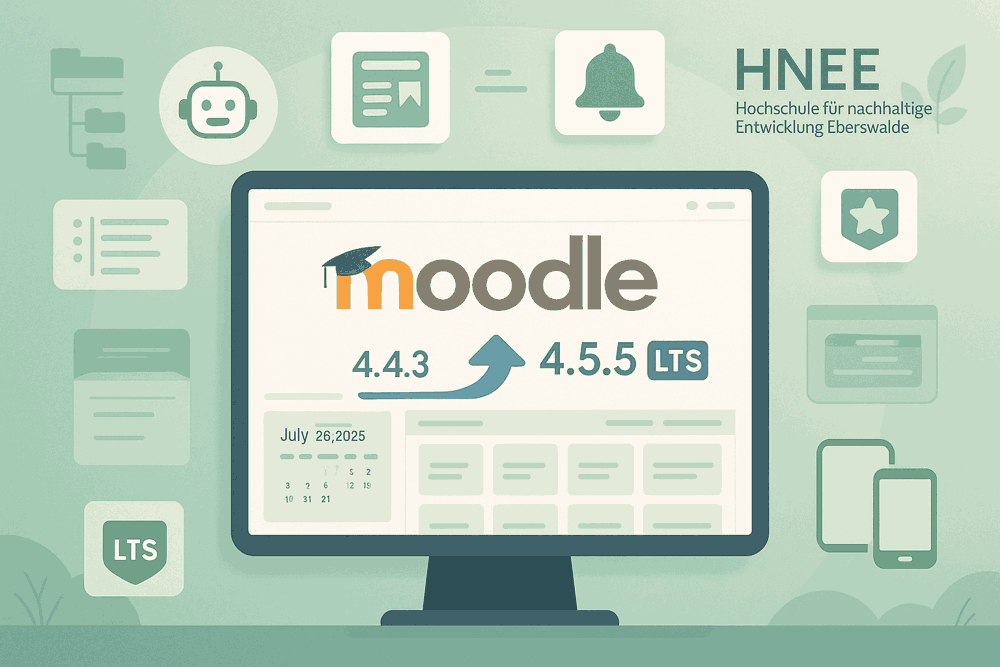
На 02 серпня 2025 року наша система Moodle буде оновлена з версії 4.4.3 до поточної версії 4.5.5 LTS. Це комплексне оновлення приносить численні нові функції та покращення, які можуть зробити ваш навчальний процес у HNEE ще більш ефективним та зручним для користувача.
Важлива примітка
Цей пост у блозі представляє найважливіші зміни та нові функції, які теоретично доступні з Moodle 4.5.5 LTS. Не всі ці функції будуть автоматично активовані або використовуватися в HNEE. Які функції будуть фактично впроваджені, вирішить IT-відділ на основі потреб нашого університету та технічних вимог. Інформація про нові функції, доступні конкретно в HNEE, буде надана після оновлення.
Що означає LTS і чому ми використовуємо версію 4.5.5 замість 5.0?
LTS означає "Long Term Support" (довгострокова підтримка) – це означає, що ця версія отримує безперервні оновлення безпеки та виправлення помилок протягом тривалого періоду. Рішення щодо версії 4.5.5 LTS замість новішої версії 5.0 базується на наступних міркуваннях:
- Стабільність: LTS версії ретельно тестуються та є особливо стабільними
- Довгострокова підтримка: Оновлення безпеки та виправлення помилок до 2027 року
- Перевірені функції: Всі нові функції вже протестовані на практиці
- Безпека планування: Менш часті основні оновлення означають більше безперервності для викладачів та студентів
版本 5.0, з іншого боку, була випущена лише в квітні 2025 року і все ще потребує часу, щоб довести себе на практиці.
Огляд нових функцій
| Версія Moodle | Загальне | Для керівників курсів | Для студентів |
| Moodle 4.5 | німецька | англійська | німецька | англійська | німецька | англійська |
Найважливіші нові функції для викладачів
🤖 Інтеграція ШІ (AI-підсистема)
Moodle 4.5 представляє абсолютно нову AI-підсистему, яка може підтримувати різних AI-провайдерів, таких як OpenAI або Azure AI:
- Асистент курсу: підтримувана ШІ допомога в управлінні курсом
- Інтеграція текстового редактора: автоматичне створення та покращення тексту
- Редагування зображень: оптимізація та редагування зображень на основі ШІ
Примітка: Функції ШІ повинні бути активовані та налаштовані командою Moodle. Чи будуть доступні ці функції в HNEE, ще не підтверджено.
📚 Покращення ієрархії курсів
Нова функція підрозділів дозволяє ще краще структурувати зміст курсу:
- Вкладені розділи: створюйте підрозділи в межах розділів вашого курсу
- Покращена навігація: чіткіший огляд курсу через ієрархічну структуру
- Мобільна підтримка: всі нові структури також доступні в додатку Moodle
📝 Покращення завдань (Фаза 1)
Управління завданнями було кардинально перероблено:
- Нові опції фільтрування: покращене фільтрування за статусом подання, групами та редакторами
- Закріплені заголовок та нижній колонтитул: важливі елементи керування залишаються видимими при прокручуванні
- Пошук користувачів: швидке знаходження конкретних студентів в огляді
- Автоматичні додаткові спроби: нові налаштування для автоматичних повторних спроб
🔔 Розширені сповіщення
Нові проактивні функції сповіщень допомагають в управлінні курсом:
- Майбутні завдання: автоматичні нагадування за 7 днів до термінів подання
- Прострочені завдання: сповіщення про запізнілі подання
- Нагадування про тести: сповіщення про майбутні дати тестів
🎭 Система значків 3.0 (Open Badges)
Система значків була повністю модернізована:
- Імпорт значків: копіюйте значки між курсами
- Спрощений робочий процес: оптимізований користувацький інтерфейс для створення значків
- Дозволені подвійні імена: більше гнучкості в найменуванні значків
Найважливіші нововведення для студентів
📱 Покращений користувацький інтерфейс
Весь інтерфейс Moodle був модернізований:
- Font Awesome 6: нові, чіткіші іконки для кращої орієнтації
- Адаптивний дизайн: оптимізоване відображення на всіх пристроях
- Покращена навігація: більш інтуїтивна навігація меню та огляд курсів
📊 Кращі функції тестів
Тести були розширені важливими функціями:
- Селективне переоцінювання: викладачі можуть переоцінювати окремі питання
- Покращене управління категоріями: чіткіша організація банків питань
- Безпечний браузер для іспитів: розширені опції для безпечних онлайн-іспитів
📧 SMS-сповіщення
Абсолютно нова SMS-система потенційно дозволяє:
- SMS-сповіщення: важливі повідомлення також через SMS
- Багатофакторна автентифікація: підвищена безпека через SMS-коди
- Інтеграція з AWS: професійне підключення SMS-шлюзу
Примітка: Ці функції вимагають спеціальної конфігурації та підключення SMS-шлюзу. Впровадження в HNEE не підтверджено.
Технічні покращення "під капотом"
🛠️ Текстовий редактор TinyMCE 6
Текстовий редактор був повністю оновлений:
- Запис екрана: інтегрована функція запису екрана
- Кнопка паузи: перериваючи аудіо/відеозаписи
- Покращена продуктивність: швидше редагування навіть великих текстів
🎥 Розширення BigBlueButton
Інтеграція відеоконференцій була розширена:
- Файли презентацій: кращий контроль над відображуваним вмістом
- Інтеграція аналітики: покращений збір даних для статистики
- Розширені події зустрічей: більше гнучкості в конфігурації
📈 Покращення конструктора звітів
Система звітності була значно розширена:
- Звіти про компетенції: нове джерело звітів для компетенцій
- Фільтри когорт: краще фільтрування за групами користувачів
- Масові дії: масові операції для когорт
- З точністю до хвилини: часові фільтри з точністю до хвилини
Банк контенту та H5P
📁 Розширення банку контенту
Центральне управління контентом було розширено:
- Користувацькі поля: визначені користувачем поля для кращої організації
- Прихований контент: можливість тимчасово приховувати контент
- Покращений пошук: більш ефективне знаходження навчального контенту
Доступність та зручність використання
Численні покращення для кращої доступності:
- Оптимізація контрасту: краща читабельність для всіх користувачів
- Підтримка зчитувача екрана: покращена сумісність з допоміжними технологіями
- Навігація клавіатурою: оптимізована робота без миші
- Адаптивний дизайн: кращий мобільний користувацький досвід
Покращення безпеки
Версія 4.5.5 LTS приносить важливі оновлення безпеки:
- Скидання паролю: можливість завершити всі інші сесії
- Видалення EXIF-даних: автоматичне видалення метаданих із зображень
- Модернізація шифрування: заміна застарілих методів шифрування
- Управління сесіями: покращене управління користувацькими сесіями
Оптимізація продуктивності
Moodle тепер працює ще швидше:
- Управління сесіями: оптимізовані сховища сесій для кращої продуктивності
- Запити до бази даних: комбіновані запити для швидших звітів
- Розрахунок оцінок: прискорений розрахунок оцінок
- Кешування: покращене кешування часто використовуваних даних
Що ви можете зробити після оновлення Moodle?
Для викладачів:
- Досліджуйте нові фільтри завдань – вони значно полегшують управління
- Протестуйте функцію підрозділів для кращого структурування курсу
- Використовуйте нові опції сповіщень для своєчасних нагадувань
- Спробуйте функцію імпорту значків для обміну нагородами між курсами
Для студентів:
- Звикайте до нового дизайну – іконки чіткіші та сучасніші
- Використовуйте покращене мобільне відображення для роботи в дорозі
- Зверніть увагу на нові типи сповіщень для кращого планування
Для адміністраторів:
- Перевірте інтеграцію ШІ та вирішіть щодо активації
- Налаштуйте SMS-систему за бажанням
- Перегляньте нові налаштування безпеки
Перспективи
З запланованим оновленням до Moodle 4.5.5 LTS, HNEE буде добре підготована на найближчий час. Нова версія пропонує потенціал для ще більш сучасної, безпечної та багатофункціональної навчальної платформи. Водночас LTS-версія забезпечує необхідну стабільність для щоденної навчальної діяльності.
Додаткова інформація про фактично впроваджені функції буде надана після оновлення 02 серпня 2025 року.
Підтримка та допомога
Якщо у вас є питання щодо майбутнього оновлення або нових функцій, команда Moodle HNEE із задоволенням допоможе. Після оновлення ви також можете використовувати всебічну документацію Moodle та функції допомоги безпосередньо на платформі.
Ми з нетерпінням чекаємо можливості представити вам нові функції Moodle після оновлення!
Ми сердечно запрошуємо вас на годину консультацій Moodle:
З 10.09.2025 знову регулярно щосереди з 12:30 до 13:30
Тут: https://bbb.hnee.de/b/ale-q5b-jk3-o7h
Ваша команда Moodle Університету сталого розвитку Еберсвальде
Um Moodle in einem Docker-Container auf einem virtuellen Server unter Ubuntu 22.04 zu installieren und zu konfigurieren, folgen Sie diesen schrittweisen Anleitungen. Dieser Prozess umfasst das Aufsetzen eines virtuellen Servers in VMware vSphere, die Installation von Docker und Docker Compose, die Einrichtung der Moodle-Container und die abschließende Konfiguration von Moodle.
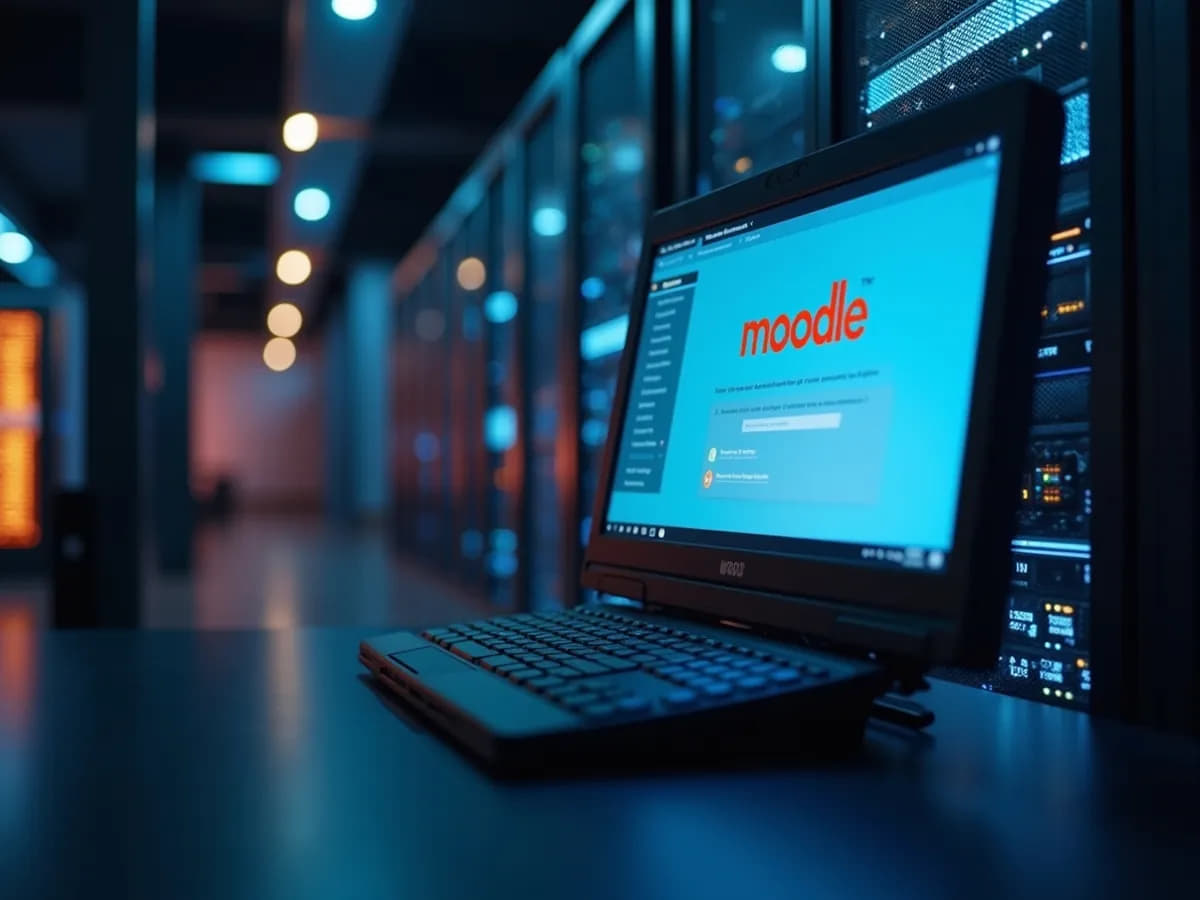
Schritt 1: Virtuellen Server in VMware vSphere erstellen
- Öffnen Sie VMware vSphere** und melden Sie sich an.
- Erstellen Sie eine neue virtuelle Maschine (VM):** Wählen Sie „Neue Virtuelle Maschine“ und folgen Sie dem Assistenten. Wählen Sie als Gastbetriebssystem „Ubuntu Linux (64-bit)“.
- Weisen Sie der VM Ressourcen zu:** Für Moodle empfehlen wir mindestens 2 CPUs, 4 GB RAM und 20 GB Festplattenspeicher.
- Installieren Sie Ubuntu 22.04:** Laden Sie das Ubuntu 22.04 ISO-Image herunter und folgen Sie den Anweisungen zur Installation.
Schritt 2: Docker auf Ubuntu 22.04 installieren
- Verbinden Sie sich via SSH** mit Ihrem Server, nachdem Ubuntu installiert ist.
- Installieren Sie Docker** durch Ausführen folgender Befehle:
sudo apt updatesudo apt install apt-transport-https ca-certificates curl software-properties-commoncurl -fsSL https://download.docker.com/linux/ubuntu/gpg | sudo apt-key add -sudo add-apt-repository "deb [arch=amd64] https://download.docker.com/linux/ubuntu $(lsb_release -cs) stable"sudo apt updatesudo apt install docker-ce - Fügen Sie Ihren Benutzer zur Docker-Gruppe hinzu:** `sudo usermod -aG docker ${USER}`. Melden Sie sich ab und wieder an, um die Änderungen zu übernehmen.
Schritt 3: Docker Compose installieren
- Führen Sie folgenden Befehl aus, um Docker Compose zu installieren:
sudo curl -L "https://github.com/docker/compose/releases/download/1.29.2/docker-compose-$(uname -s)-$(uname -m)" -o /usr/local/bin/docker-composesudo chmod +x /usr/local/bin/docker-compose
Schritt 4: Moodle Docker-Container einrichten
- Erstellen Sie eine `docker-compose.yml`-Datei:** Legen Sie im Verzeichnis Ihrer Wahl eine Datei mit dem Namen `docker-compose.yml` an und fügen Sie den Inhalt ein, der die Moodle-, MariaDB- und phpMyAdmin-Container definiert (siehe das vorherige Beispiel für die `docker-compose.yml`).
- Starten Sie die Container:** Führen Sie im Verzeichnis Ihrer `docker-compose.yml`-Datei den Befehl `docker-compose up -d` aus, um die Container zu erstellen und zu starten.
Schritt 5: Moodle-Konfiguration
- Öffnen Sie Moodle im Browser:** Geben Sie `http://<Server-IP>` in Ihren Browser ein, um auf Moodle zuzugreifen. Da das Bitnami Docker-Image verwendet wird, ist Moodle bereits vorinstalliert. Die Standardanmeldedaten sind Benutzername `user` und Passwort `bitnami`.
- Ändern Sie das Standardpasswort:** Es ist notwendig, dass Sie das Passwort sofort ändern, um die Sicherheit Ihrer Moodle-Installation zu gewährleisten.
Schritt 6: Zugriff auf phpMyAdmin
- Öffnen Sie phpMyAdmin im Browser:** Geben Sie `http://<Server-IP>:8080` ein, um auf phpMyAdmin zuzugreifen. Verwenden Sie den Benutzernamen `moodleuser` und das Passwort `moodle_password`, um sich anzumelden.
Zusammenfassung
Diese Anleitung hat Sie durch den Prozess des Aufsetzens eines virtuellen Ubuntu-Servers, der Installation von Docker und Docker Compose, des Aufsetzens von Moodle in Docker-Containern und der ersten Schritte der Moodle-Konfiguration geführt. Vergessen Sie nicht, regelmäßige Backups Ihrer Daten vorzunehmen und die Sicherheit Ihres Servers zu überprüfen. Viel Erfolg mit Ihrer neuen Moodle-Lernplattform!
